Excel气泡图制作步骤及技巧详解
时间:2025-09-01 21:52:58 123浏览 收藏
想要轻松掌握Excel气泡图的制作技巧吗?本文为你提供一份详尽的教程,让你快速上手!气泡图作为散点图的升级版,通过气泡的大小来直观展示第三个数据维度,适用于市场分析、产品组合等多种场景。本文将一步步教你如何准备数据、插入气泡图、调整数据系列,以及如何格式化气泡、调整坐标轴、添加数据标签和图例,最终美化图表。同时,我们还会探讨如何选择合适的气泡大小比例,避免气泡重叠等常见错误,确保你的气泡图清晰易懂,有效传递数据信息。无论你是Excel新手还是数据分析爱好者,都能从中受益,制作出专业水准的气泡图!
气泡图是通过散点图基础上增加气泡大小来表示第三个数据维度的图表类型。要在Excel中创建清晰美观的气泡图,需按以下步骤操作:1. 数据准备:确保有X轴、Y轴和气泡大小三列数据,并建议按X轴排序;2. 插入气泡图:在“插入”选项卡中选择“气泡图”;3. 调整数据系列:手动指定各轴及气泡大小对应的数据列;4. 格式化气泡:设置颜色、透明度等以提升可读性;5. 调整坐标轴:根据数据范围设置最大值、最小值和刻度;6. 添加数据标签:显示关键信息并调整格式;7. 添加图例:用于区分不同类别;8. 美化图表:添加标题、坐标轴标题并调整整体样式。为选择合适的气泡大小比例,应先计算气泡数据的最大与最小值,再结合图表尺寸设定比例系数,如气泡数值乘以0.5,同时注意气泡大小基于面积计算,数值须为正。气泡图适合展示三个变量间关系,尤其强调第三维度的影响,典型应用场景包括市场分析、产品组合、项目管理及科学研究,但不适合数据量过大或第三维度差异过小的情况。避免常见错误的方法包括:调整气泡透明度或数量防止重叠、合理设置气泡大小比例、精简数据标签内容、使用高对比度颜色、以及确保图例清晰明确。
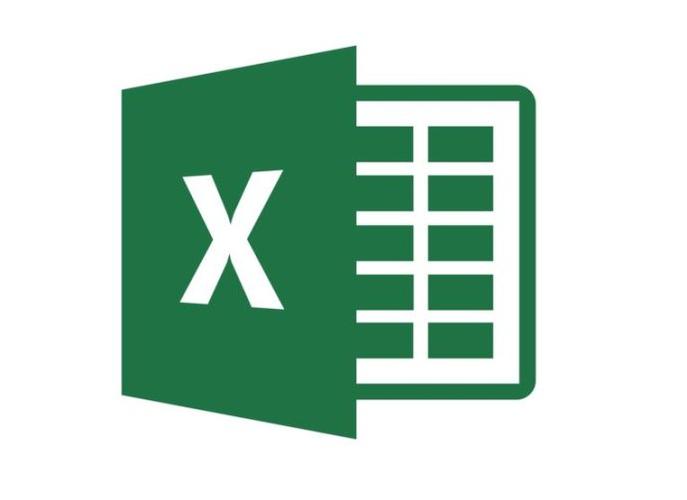
气泡图,说白了,就是在散点图的基础上,给每个点赋予了大小的概念,用气泡的大小来代表第三个维度的数据。Excel做这个,其实不难,但要做出好看又清晰的气泡图,还是得花点心思。

创建气泡图,关键在于数据的组织和图表元素的调整。
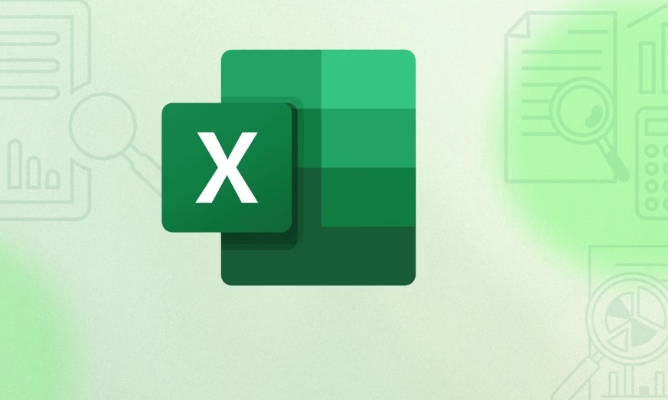
解决方案
数据准备: 确保你的数据至少有三列:X轴数值、Y轴数值和气泡大小数值。例如,你可以用一列表示年份,一列表示销售额,再用一列表示市场份额。数据排列的顺序对Excel的识别没有严格要求,但建议按X轴排序,方便后续观察。
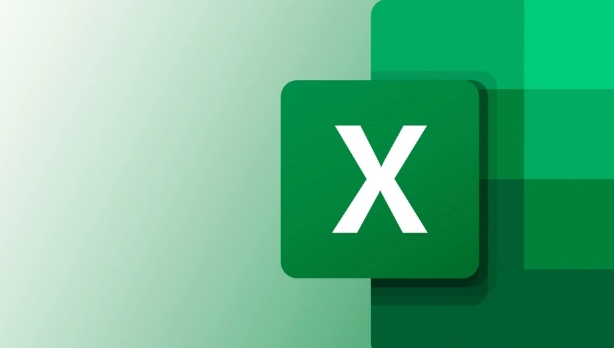
插入气泡图: 选中你的数据区域,然后在Excel的“插入”选项卡中,找到“散点图”或“气泡图”选项。通常会有几种气泡图类型,比如“气泡图”和“三维气泡图”。选择“气泡图”即可。
数据系列调整: 选中图表,在“图表工具”的“设计”选项卡中,点击“选择数据”。在这里,你可以调整X轴、Y轴和气泡大小的数据来源。如果Excel没有自动识别正确,手动指定各列数据即可。
格式化气泡: 右键点击图表中的气泡,选择“设置数据系列格式”。在这里,你可以调整气泡的颜色、透明度、边框等。建议使用对比度高的颜色,并适当调整透明度,避免气泡重叠时看不清。
坐标轴调整: 双击坐标轴,打开“设置坐标轴格式”。根据你的数据范围,调整坐标轴的最大值、最小值和刻度。如果X轴是时间序列,可以设置为日期类型。
添加数据标签: 右键点击图表中的气泡,选择“添加数据标签”。默认情况下,数据标签会显示Y轴数值。你可以修改数据标签的内容,比如显示气泡大小或者其他相关信息。在“设置数据标签格式”中,可以调整标签的位置、字体、颜色等。
添加图例: 如果气泡代表不同的类别,可以添加图例。在“图表工具”的“布局”选项卡中,选择“图例”,然后选择合适的位置。
美化图表: 最后,可以添加图表标题、坐标轴标题等,并调整字体、颜色、背景等,使图表更加美观。
如何选择合适的气泡大小比例?
气泡大小的比例直接影响图表的可读性。如果气泡大小差异过大,小的气泡可能被忽略;如果气泡大小差异过小,则难以区分。一个比较好的方法是,先计算出气泡大小数据的最大值和最小值,然后根据图表的尺寸,确定一个合适的比例系数。例如,如果最大值为1000,最小值为100,图表宽度为500像素,可以尝试将比例系数设置为0.5,即气泡大小 = 实际数值 * 0.5。如果效果不理想,再调整比例系数。另外,Excel的气泡大小是基于面积计算的,所以要确保气泡大小的数值是正数。如果出现负数,需要进行转换,例如取绝对值或者加上一个合适的偏移量。
气泡图适合展示哪些类型的数据?
气泡图最适合展示三个维度的数据之间的关系,尤其是在需要强调第三个维度(气泡大小)对结果的影响时。典型的应用场景包括:
- 市场分析: X轴表示市场份额,Y轴表示增长率,气泡大小表示销售额。
- 产品组合分析: X轴表示市场吸引力,Y轴表示竞争优势,气泡大小表示利润贡献。
- 项目管理: X轴表示项目成本,Y轴表示项目收益,气泡大小表示项目风险。
- 科学研究: X轴和Y轴表示两个变量,气泡大小表示第三个变量的影响程度。
气泡图不适合展示数据量过大的情况,因为气泡重叠会导致图表难以阅读。一般来说,气泡数量不宜超过20个。另外,如果第三个维度的数据差异不大,气泡大小几乎一样,则气泡图的意义不大,不如使用其他类型的图表。
如何避免气泡图的常见错误?
气泡图虽然简单,但也很容易出错。以下是一些常见的错误以及如何避免:
- 气泡重叠: 气泡重叠是气泡图最常见的问题。解决方法包括:调整气泡透明度、减少气泡数量、调整气泡大小比例、使用交互式气泡图(允许用户缩放和移动气泡)。
- 气泡大小比例不当: 气泡大小比例不当会导致图表难以阅读。解决方法是:尝试不同的比例系数,并根据实际效果进行调整。
- 数据标签混乱: 数据标签过多或过长会导致图表混乱。解决方法是:只显示必要的数据标签,并缩短标签内容。
- 颜色选择不当: 颜色选择不当会导致图表难以阅读。解决方法是:使用对比度高的颜色,并避免使用过多颜色。
- 误导性图例: 图例应该清晰地说明气泡代表的类别。避免使用模糊不清的图例。
总之,制作气泡图的关键在于数据准备、图表元素调整和美化。多尝试不同的设置,才能做出清晰、美观、有用的气泡图。
今天关于《Excel气泡图制作步骤及技巧详解》的内容就介绍到这里了,是不是学起来一目了然!想要了解更多关于常见错误,数据准备,Excel气泡图,气泡大小,数据维度的内容请关注golang学习网公众号!
-
501 收藏
-
501 收藏
-
501 收藏
-
501 收藏
-
501 收藏
-
467 收藏
-
315 收藏
-
171 收藏
-
210 收藏
-
457 收藏
-
482 收藏
-
220 收藏
-
149 收藏
-
297 收藏
-
177 收藏
-
488 收藏
-
253 收藏
-

- 前端进阶之JavaScript设计模式
- 设计模式是开发人员在软件开发过程中面临一般问题时的解决方案,代表了最佳的实践。本课程的主打内容包括JS常见设计模式以及具体应用场景,打造一站式知识长龙服务,适合有JS基础的同学学习。
- 立即学习 543次学习
-

- GO语言核心编程课程
- 本课程采用真实案例,全面具体可落地,从理论到实践,一步一步将GO核心编程技术、编程思想、底层实现融会贯通,使学习者贴近时代脉搏,做IT互联网时代的弄潮儿。
- 立即学习 516次学习
-

- 简单聊聊mysql8与网络通信
- 如有问题加微信:Le-studyg;在课程中,我们将首先介绍MySQL8的新特性,包括性能优化、安全增强、新数据类型等,帮助学生快速熟悉MySQL8的最新功能。接着,我们将深入解析MySQL的网络通信机制,包括协议、连接管理、数据传输等,让
- 立即学习 500次学习
-

- JavaScript正则表达式基础与实战
- 在任何一门编程语言中,正则表达式,都是一项重要的知识,它提供了高效的字符串匹配与捕获机制,可以极大的简化程序设计。
- 立即学习 487次学习
-

- 从零制作响应式网站—Grid布局
- 本系列教程将展示从零制作一个假想的网络科技公司官网,分为导航,轮播,关于我们,成功案例,服务流程,团队介绍,数据部分,公司动态,底部信息等内容区块。网站整体采用CSSGrid布局,支持响应式,有流畅过渡和展现动画。
- 立即学习 485次学习
